2019年にコンピューターからWhatsAppにビデオを共有するためのトップ6の方法
あなたは共有のアイデアにとても興奮しているかもしれませんWhatsAppで友だちにあなたの最愛のビデオを、しかし、ビデオがコンピュータにある場合はどうでしょうか?その場合、ビデオをコンピューターからWhatsAppに転送する必要があります。この2017年のチュートリアルでは、この問題のトリックについて説明します。
WhatsAppのおかげで有名なアプリになりました世界中のスマートフォンユーザーにインスタントメッセージングサービスを提供し、iOS、Android、Windows Phone、Windows、Macなどのクロスプラットフォームで実行できます。 PC / MacからiOS / Android用WhatsAppにビデオを共有する方法 他のユーザーを3つの部分に分けます。

- パート1. iOSユーザー向けにコンピューターからWhatsAppにビデオを共有する
- パート2. Androidユーザー向けにコンピューターからWhatsAppにビデオを転送する
- パート3.すべてのユーザー向けにコンピューターからWhatsAppにビデオを送信する
パート1. iOSユーザー向けにコンピューターからWhatsAppにビデオを共有する
ほとんどのiOSユーザーは、PC / MacからiPhone / iPad / iPod touchのWhatsAppにビデオを送信する必要がある場合があります。ビデオをコンピューターからiOSデバイスに転送するためのいくつかのオプションから選択できます。
方法1. MacからAirDrop経由でWhatsAppにビデオを共有する
Macマシンを使用する場合、最も速くて簡単なMacのみのオプションは、AirDropを使用して、MacからiDeviceに写真またはビデオをワイヤレスで送信することです。 AirDrop経由でiOSデバイスにビデオを送信すると、デバイスの「写真」アプリに表示されます。その後、WhatsAppチャットでビデオを共有できます。

方法2. iTunes経由でコンピューターからWhatsAppにビデオを同期する
iOSデバイスをiTunesと同期するたびに、iOSデバイス上の動画やその他のデータは、コンピューター上のアルバムに一致するように更新されます。しかし、AppleでサポートされていないビデオをiTunesでiPhoneに転送することは難しく、不可能です。
iOSデバイスをコンピューターのiTunesに接続し、iTunesを開き、iPhone / iPad / iPodをタップし、[設定]の[ムービー]をタップして、ターゲットビデオをモバイルデバイスに同期します。最後に、ビデオをWhatsAppの友人と共有します。

方法3.ビデオをコンピューターからWhatsAppにiCloud経由でアップロードする
別のオプションがあり、使用できます「iCloud for Windows」または「Photos for macOS」を備えたiCloudフォトライブラリ。写真やビデオをすべてのデバイスに安全に保存し、最新の状態に保ちます。 iCloudに十分なスペースがあることを確認してください。 iCloudフォトライブラリを有効にすると、すべての写真とビデオはiCloudに保存され、PCまたはMacのフォルダにある「写真」アプリからアクセスできます。その後、そのビデオをWhatsAppの連絡先と自由に共有できます。
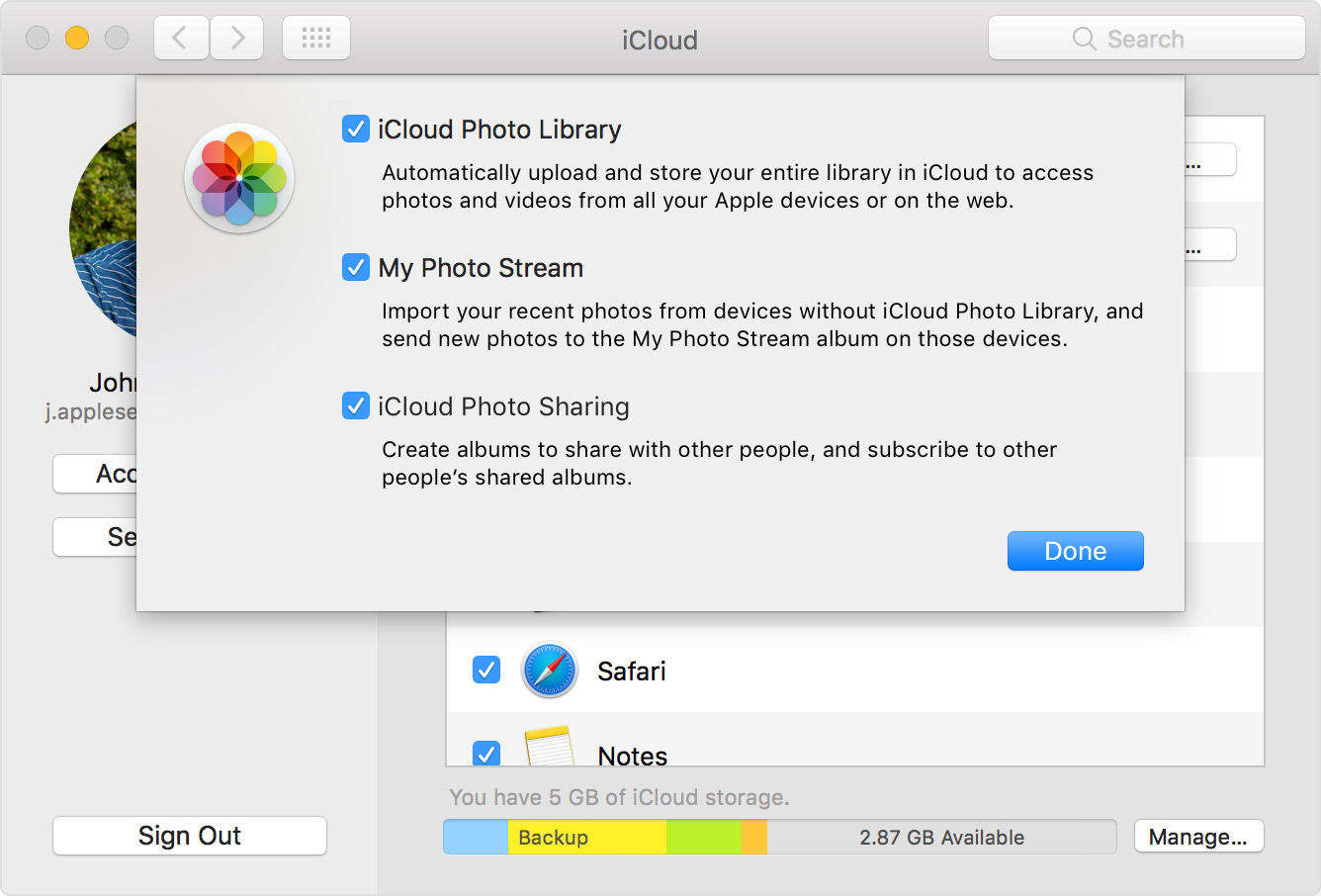

方法4. Tenorshare iCareFoneを使用してビデオをコンピューターからWhatsAppに移動する
同期の問題とエラーが時々あるiTunesで発生します。現時点では、iTunesの素晴らしい代替手段であるTenorshare iCareFoneを利用して、コンピューターからWhatsAppにデータを転送する必要があります。 Tenorshare iCareFoneを使用すると、ビデオだけでなく、連絡先、メモ、カレンダー、アプリ、ブックマーク、音楽、iBookなど、コンピューターとAppleデバイス間で9種類のファイルを管理できます。
以下は、PCからWhatsAppにビデオを共有する方法に関する手順です。
ステップ1.このソフトウェアをコンピューターにダウンロード、インストール、起動します。次に、iPhone / iPad / iPodデバイスをUSBケーブルで接続します。
ステップ2.メインインターフェイスで[ファイルマネージャー]メニューを選択し、[ビデオ]オプションを選択します。

ステップ3.「インポート」ボタンをクリックし、コンピューターで正しいビデオパスを選択します。対象の動画を選択し、「開く」ボタンをクリックして動画を転送します。

ステップ4.その後、Appleデバイスでそれを開くと、インポートされたビデオが「写真」アプリに表示されます。ビデオが「ビデオ」アプリにある場合は、それらをiCloud Driveに同期してから、「写真」アプリにダウンロードします。
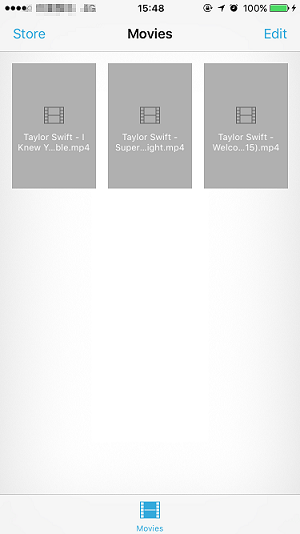
ステップ5。 WhatsAppを開き、「チャット」メニューをタップして、ビデオを共有したい友人を検索し、「+」アイコンを選択してから「写真とビデオライブラリ」を選択し、ビデオを選択して、青い三角形のボタンをクリックします最後にビデオを送信します。

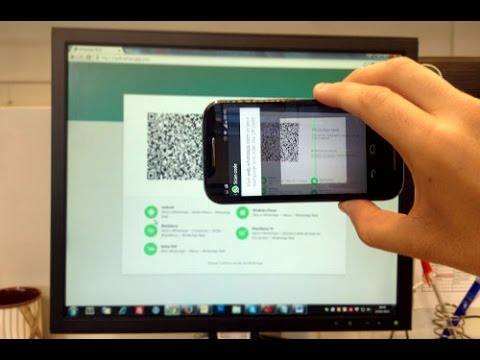

パート2. Androidユーザー向けにコンピューターからWhatsAppにビデオを転送する
ほとんどのAndroidユーザーは動画を配信できますUSBケーブル、Bluetooth、または写真転送アプリケーションを介して、コンピューターからAndroidデバイスに接続します。そのため、ビデオをPC / MacからAndroidデバイスに転送してから、WhatsAppの連絡先とともに送信することもできます。

パート3.すべてのユーザー向けにコンピューターからWhatsAppにビデオを送信する
最後になりましたが重要な方法は、利用することですメール、Dropbox、またはGoogleドライブを使用して動画を送信します。電子メールの方法は非常に簡単です。コンピューターに電子メールをログインしてビデオをアップロードし、同じ電子メールにログインして、WhatsAppをインストールしたモバイルデバイスにビデオをダウンロードして保存します。最終的に、ビデオをWhatsAppメッセージに配信します。

だから、それはすべてからビデオを移動する方法についてです2017年にコンピューターからWhatsAppへ。コンピューターとWhatsAppの間でビデオを共有するための新しい異なる方法を見つけた場合は、コメントをお寄せください。読んでくれてありがとう。









